編輯:Android手機綜合
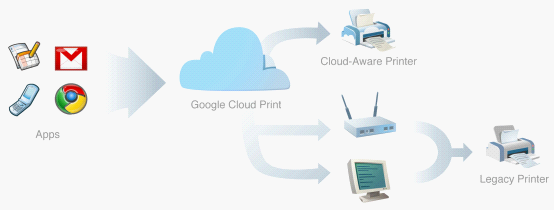
如果你之前想要打印手機上的文件,要先通過電子郵件發送到台式機上再打印,那麼現在已經可以不用這麼麻煩了。使用谷歌的雲打印(Cloud Print)功能,可以讓你通過Android智能手機或平板電腦直接打印任何東西,即使是非常老的型號,都可以實現。
目前這項雲打印功能正處於測試階段,就像谷歌許多其它服務一樣,都是通過網絡來進行打印工作。所以只要你喜歡,還可以直接連接朋友家的打印機直接打印手機裡的文件,即使不在一起也沒有問題。
除了Android設備之外,谷歌的雲打印服務還適用於Chrome設備、iOS設備及任何台式機及筆記本,下面就讓我們一起來看看如何實現。
步驟一:最好你的打印機要支持Wi-Fi
如果你的打印機支持Wi-Fi,那麼就有了繼續下去的前提。而這也就意味著即使你的電腦處於關閉狀態,同樣可以連接到打印機。因為打印機在接入Wi-Fi之後可以在沒有計算機的幫助下直接連接到你的Android設備。
在打印機准備好之後,通過訪問雲打印站點來搜索你的打印機型號。一旦找到之後,點擊描述文件中的鏈接找到設置選項。也許不同的打印機設置步驟會有細微的差別,我們只要按照提示往下進行就可以了。
不支持Wi-Fi也沒關系
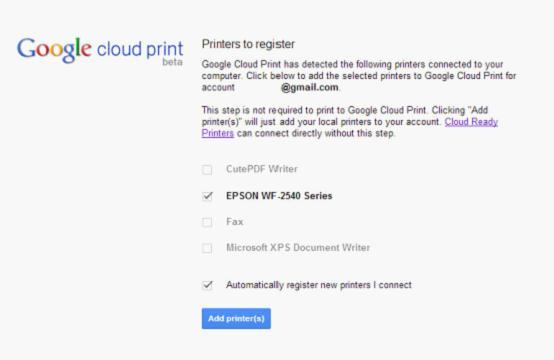
谷歌的雲打印服務最大的亮點在於兼容許多已經有一定年頭的打印機。只要你打開電腦、接入互聯網,你的打印機同樣可以被雲打印服務搜索到。
1、打開你的電腦,然後運行Chrome浏覽器。只有Chrome浏覽器才可以,你需要通過它來進行雲打印的前期設置;
2、在Chrome浏覽器中打開菜單,登錄你的谷歌賬戶,並且保證與你的Android設備使用的是相同的賬戶。
3、在同一Chrome浏覽器的菜單下進入“設置”選項,向下滾動並單擊“顯示高級設置”,然後選擇“管理谷歌雲打印”。
4、點擊“添加打印機”,從你的Android設備中找到自己想要遠程連接的打印機,然後再次點擊添加打印機子菜單。
步驟二:設置Android設備
在Android設備上的設置過程其實非常簡單。找到Google Play商店然後下載安裝“Google Cloud Print”應用。這款應用的本質其實是一個插件,可以打印谷歌自帶服務的照片(比如相冊),然後允許管理你的打印命令。
在Android 4.4 KitKat版本的系統中,這個插件會以獨立應用的形式出現。它會在KitKat的後台運行,當你有打印命令發起時會以通知的形式告知。
步驟三:開始打印
從現在開始,你就可以開始打印相冊或Chrome浏覽器中的內容了。只需要點擊任何應用程序菜單中的“打印”命令,就會彈出一個窗口,然你從下拉選項中選擇打印機,然後進行各種設置,比如紙張大小和顏色等。點擊“開始打印”,待打印的內容就會被發送到打印機上。
同時通過Android設備雲打印並不局限於照片和網頁。通過與第三方應用的配合,甚至可以打印短信、聯系人、郵件附件及儲存在設備上的任意文檔。如果你的Android設備默認浏覽器是Firefox,那麼也一樣可以使用雲打印服務。谷歌已經專門列出了列表告訴大家都有哪些應用支持雲打印服務。
提示
雲打印服務不僅僅局限於Android設備。只要你設置好,並且登陸任何設備上的Chrome浏覽器谷歌賬戶,就可以直接連接任何打印機。不過需要注意的是,雲打印的對話框只能在Chrome浏覽器中出現。
同時該項服務還適用於iOS設備,只要你安裝好PrintCentral Pro之後就可以開始打印電子郵件和附件、聯系人、網頁、以及iPad或iPhone中的短信。
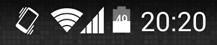 安卓4.4開啟狀態欄電池百分比顯示
安卓4.4開啟狀態欄電池百分比顯示
方法一:手動輸入ADB命令 在這之前確定你Nexus 5或者其他原生安卓4.4的手機和電腦的ADB驅動是沒有問題的,因為我們需要輸入ADB命令來開啟它。
 為什麼安卓手機的存儲空間總是短斤少兩?
為什麼安卓手機的存儲空間總是短斤少兩?
記得去年的某一天,三星推出了Galaxy S4,買到後用戶發現,明明標注的16G版本,最後發現可用空間只有8.56G,這讓很多用戶大為惱火,紛紛質疑其合
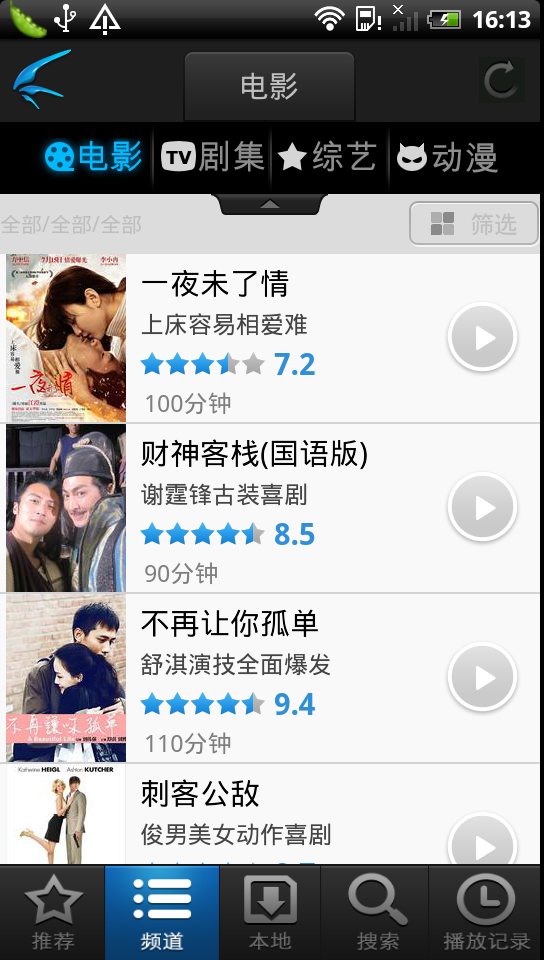 迅雷看看Android手機版介紹
迅雷看看Android手機版介紹
作為一款優秀的移動智能終端播放軟件,迅雷看看HD已經憑借著其豐富的內容、高清流暢的播放體驗和本地下載、播放等功能贏得了眾多iPad用戶的喜愛。今天,這款倍受好評的軟件終於
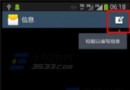 三星note2怎麼切換手寫輸入?
三星note2怎麼切換手寫輸入?
首先打開三星note2界面點擊信息,然後點擊右上角的【寫信息】圖標,點擊【小齒輪】圖標。(如下圖) 2)進入後點擊【中文】,然後點擊【全屏手寫】即可。(如下圖)&nbs